Многие пользователи, недавно обновившие свой MacBook до macOS High Sierra, получают сообщение об ошибке / предупреждении. Сообщение предполагает, что ОС High Sierra необходимо восстановить библиотеку. Пользователи сообщают, что видели это сообщение несколько раз в течение дня, что, мягко говоря, может очень раздражать.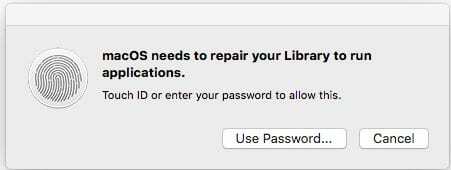
СОДЕРЖАНИЕ
- Статьи по Теме
-
Проверьте наличие свободного места на жестком диске!
- High Sierra занимает слишком много места?
- Как исправить ошибку High Sierra необходимо восстановить библиотеку
- Как исправить macOS High Sierra необходимо восстановить вашу библиотеку
- Дополнительные шаги по исправлению macOS High Sierra, необходимому для восстановления вашей библиотеки
-
Используйте режим восстановления для понижения версии macOS с помощью Time Machine Backup
- Переход на macOS Sierra с помощью Time Machine Backup
- Похожие сообщения:
Статьи по Теме
- Переходите на High Sierra? Советы перед обновлением
- Не удается закрыть библиотеку фотографий? Застряли при закрытии сообщения библиотеки? Исправьте это сегодня!
Проверьте наличие свободного места на жестком диске!
Согласно Apple, High Sierra требует 14,3 ГБ доступного хранилища для выполнения обновления, а затем после завершения, требуется примерно на 1,5 ГБ больше места для хранения, чем в macOS Sierra 10.12.6. Поэтому убедитесь, что на вашем жестком диске достаточно пространства. А если нет, подумайте об удалении некоторых старых файлов.
High Sierra занимает слишком много места?
Если вы обнаружите, что High Sierra занимает больше места, чем указано выше, перезагрузите Mac и посмотрите, удалит ли он некоторые устаревшие установочные файлы. High Sierra не должна занимать весь SSD вашего Mac!
Как исправить ошибку High Sierra необходимо восстановить библиотеку
Если вы столкнулись с этой проблемой после обновления до macOS High Sierra, вот как вы можете решить эту проблему.
Важно проверить, получаете ли вы это сообщение случайным образом или видите ли вы это сообщение только при попытке открыть определенные приложения. Распространенное приложение, в котором проблемы с ремонтом обнаруживаются в приложении "Фотографии". Если ваши фотографии на MacBook не открываются или неожиданно не закрываются, это может быть связано с ошибками библиотеки.
Лучше всего нажимать клавиши Option и Command при попытке открыть приложение. Затем нажмите кнопку «Восстановить» в следующем диалоговом окне, чтобы начать процесс восстановления. Этот процесс может занять некоторое время, но обычно он устраняет любые обнаруженные несоответствия.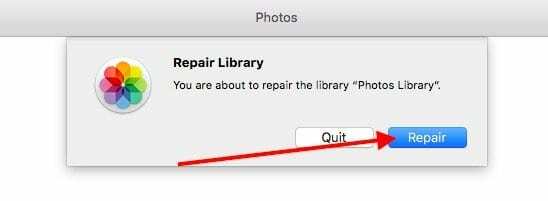
Следуйте вместе с подробным пошаговая инструкция по восстановлению библиотеки фотографий в этом статья.
Как исправить macOS High Sierra необходимо восстановить вашу библиотеку
Если вы получаете сообщение об ошибке случайно, независимо от того, какое приложение вы используете, вы можете попробовать запустить первую помощь.
- Откройте папку «Утилиты» на MacBook и выберите «Дисковая утилита».
- Если вы не можете открыть папку Utility, перезапустите в режиме восстановления, завершив работу и нажав Command + R при перезапуске.
- Выберите Дисковую утилиту
- Затем выберите SystemDrive и нажмите «Первая помощь», чтобы начать процесс.
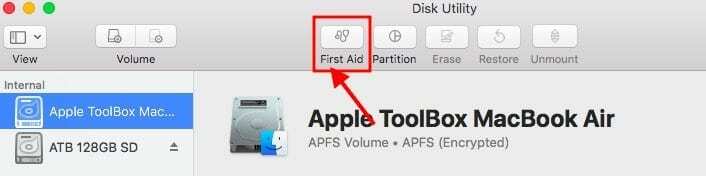
- После завершения процесса оказания первой помощи перезагрузите MacBook и проверьте, сталкиваетесь ли вы по-прежнему с этой проблемой.
- Если вы столкнулись с проблемой даже после оказания первой помощи, вам, возможно, придется сбросить разрешения для вашей учетной записи, чтобы исправить это.
- Пожалуйста, следуйте подробная пошаговая статья в котором показано, как исправить поврежденные учетные записи пользователей и проблемы с разрешениями.

Дополнительные шаги по исправлению macOS High Sierra, необходимому для восстановления вашей библиотеки
- Попробуйте переустановить macOS High Sierra.
- Перейдите к значку Apple в верхнем левом углу экрана и выберите «Перезагрузить» в меню.
- Удерживайте клавиши Command и R, чтобы войти в режим восстановления.
- Откроется окно утилиты macOS.
- Выберите «Переустановить macOS».
- Выберите свой жесткий диск, обычно MacintoshHD (или как вы назвали свой диск)
- Нажмите «Установить» и дождитесь завершения переустановки.
Используйте режим восстановления для понижения версии macOS с помощью Time Machine Backup
Если вы используете Time Machine или другой инструмент резервного копирования, вы можете перейти на Sierra, используя эти резервные копии. Вы теряете все новые данные на вашем Mac после обновления до High Sierra, поэтому сделайте резервную копию эти файлы по отдельности на флэш-накопитель или Dropbox, Google Drive и т. д.
Переход на macOS Sierra с помощью Time Machine Backup
- После того, как вы закончите резервное копирование этих отдельных файлов, перезагрузите Mac с подключенным диском Time Machine и удерживайте клавиши Command и R, пока не увидите логотип Apple.
- Выберите «Восстановить из резервной копии Time Machine» и нажмите «Продолжить».
- Вы видите "Восстановление из Time Machine", снова нажмите "Продолжить".
- Выберите источник восстановления - этот резервный диск Time Machine
- Ваш Mac показывает вам все ваши резервные копии, выберите последнюю, которую вы сделали перед обновлением High Sierra
- Следуйте инструкциям на экране, чтобы набраться терпения и попрактиковаться в терпении - часто это занимает много времени!
Мы надеемся, что эта короткая статья оказалась для вас полезной при работе с этим надоедливым сообщением об ошибке на вашем MacBook. Пожалуйста, дайте нам знать в комментариях ниже, если у вас есть какие-либо вопросы или комментарии.